- Открыть папку Skyrim Special Edition, находящуюся в директории C:Users«имя_пользователя»DocumentsMy Games.
- Выбрать файл, имеющий название SkyrimPrefs.ini, и открыть его с помощью обычного блокнота или программки Notepad++ (рекомендуется, так как работать с ней гораздо удобнее).
- В открывшемся файле найти следующие строчки: «bFull Screen=», «iSize H=» и «iSize W=».
- Далее следует изменить разрешение так, как вам нужно. К примеру, для мониторов формата 4:3 и разрешением 1280×1024 пикселей следует установить следующие значения: bFull Screen=1, iSize H=1024 и iSize W=1280.
- Сохранить файл. Если не удается этого сделать, то следует кликнуть по файлу правой кнопкой мышки и проверить, не стоит ли возле надписи «Только для чтения» галочка. Если она есть, то уберите ее.
- После выполнения все[ действий можете запустить игру и наслаждаться комфортным разрешением. Однако ни в коем случае не изменяйте графические параметры, иначе все ваши настройки тут же слетят.






Как поменять разрешение экрана Skyrim для широкоформатных мониторов?
Установка параметров запуска в начальном меню
Некоторые игровые программы имеют стартовое меню, в котором можно указать конфигурацию запуска. Как правило, здесь задаются параметры графики, а также способ управления (клавиатура или джойстик). Кроме этого, в начальном меню можно переназначить управляющие клавиши. Перейдите на вкладку графических свойств. При наличии пункта «Fullscreen» или «На весь экран» отметьте его галочкой.
Когда вы кратковременно коснетесь моментального снимка, он появится в большом предварительном просмотре с настройками обрезки и редактирования. Вы можете отметить важное место на скриншоте с цветной линией, удалить часть изображения или иным образом изменить рамку, чтобы сделать ее более удобной для вас. Затем вы отправляете отредактированный снимок экрана на другую сторону, сохраняете или удаляете его.
И если вы несколько раз используете первую комбинацию клавиш для одновременного создания нескольких снимков, а затем удерживаете другую комбинацию клавиш, все записанные изображения будут отображаться в режиме редактирования. Он будет хорошо отображаться независимо от размера экрана или соотношения сторон.
Совет! Если вместо активации полноэкранного режима доступна настройка «Windowed» или «Запускать в окне», снимите этот флажок. Игра будет открываться на весь монитор.
Как установить разрешение для UltraWide мониторов (21:9)?
Проблемы с Skyrim Special Edition возникли и у пользователей больших мониторов формата 21:9 с разрешением 3440 на 1440 пикселей. Чтобы установить нужное разрешение следуйте инструкциям, указанным ниже:
- Первым делом следует открыть папку Skurim Special Edition, находящуюся в директории C:Users«имя_пользователя»DocumentsMy Games. После выберите файл Skyrim.ini и добавьте в него несколько строчек (при их отсутствии): [general], SIntroSequence=1
- Сохраните файл и выйдите. Далее нужно открыть файлик SkyrimPrefs.ini и отредактировать несколько срок:
- bBorderless=0
- bFull Screen=1
- iSize H=1440
- iSize W=3440
Теперь игра должна выглядеть нормально на мониторе с UltraWide разрешением. Правда, существует небольшой риск того, что интерфейс окажется слегка «порезанным». К сожалению, исправить этот недостаток пока нельзя. Нужно дождаться переноса модификации SkyUI на Skyrim Special Edition.
Изменение разрешения всей системы
Некоторые игры не имеют встроенного полноэкранного режима. Также трудности могут возникнуть со старыми программами, у которых ограничено максимальное количество точек по горизонтали и вертикали. В этом случае помогает изменение разрешения Windows. При его уменьшении все элементы интерфейса становятся больше.
Выбор такого же разрешения, как максимальный размер игрового окна, позволит запустить его на весь монитор. Чтобы поменять это свойство, кликните правой кнопкой на рабочем столе. Нажатие должно производиться на свободном месте, не на значках. Для открытия нужного меню выберите строку «Разрешение экрана».
Из выпадающего списка, отмеченного на скриншоте, выберите требуемое значение. Чтобы игра открывалась на полный экран, разрешение должно соответстWowать размерам окна, в котором запускается приложение. Для их уточнения создайте снимок, используя клавиатурное сочетание «Alt + PrintScreen», а затем вставьте картинку в Paint. Размеры будут отображаться в нижней части утилиты.
Важно! При уменьшении количества точек на мониторе, будет увеличен размер всех компонентов интерфейса. Для комфортной работы за компьютером верните предыдущие параметры после окончания игры.
Skyrim Special Edition — FAQ по решению проблем
Skyrim Special Edtion
FAQ по решению проблем
Обновите видеодрайверы, DirectX и Windows: NVIDIA Drivers: www.nvidia.com/Download/index.aspx?lang=en-us AMD Drivers: https://support.amd.com/en-us/download DirectX Updates: https://support.microsoft.com/en-us/kb/179113 Обновления для Windows скачаются автоматически, если включены.
Время от времени делайте резервные копии файлов сохранений Skyrim (они находятся по адресу «C:Users*ИмяПользователя*DocumentsMy GamesSkyrim Special EditionSaves»).
Разрешение экрана
А разве поддерживаемое разрешение экрана монитора не дает правильные пропорции?
у меня монитор full hd — 1920х1080, если на нем запустить игру в разрешении 1024х768 (зачем-то), то монитор согласится её показывать, но картинка будет растянута по ширине, так как с функцией » Пропорциональное растяжение сторон» там напряг — или нет или по умолчанию выключена (не искал за ненадобностью). на мониторах 1920х1200, где фильмы full hd для правильных пропорций приходится смотреть с черными полосами сверху/снизу, картинка 1024х768 будет растянута в ширину поменьше, но тоже будет.
Федюкин
Есть разрешения удобные для просмотра страниц сайтов
да, и это — родное разрешение монитора (=рекомендуемое виндами, когда пиксель карты=пиксель матрицы). если сайт настолько кривой что с браузером на полную ширину выглядит плохо — запускаем браузер не на полную ширину., а изменять разрешение у видеокарты с физического разрешения монитора на какое-то другое, например ставя его поменьше в угоду какому-то кривому сайту — в случае LCD монитора попросту принудительно включенное замыливание.
1920х1200 соотношение 16_10=1.6, 1024х768 соотношение 4_3=1.3 вписываешь три ряда по четыре круга диаметром 256 на картинку 1024х768 и как ни крути — без уменьшения реальной ширины используемой части экрана они круглыми на мониторе с матрицей 1920х1200 не будут.
движку Скайрима на соотношение сторон у монитора совершенно плевать — он одинаково хорошо и без искажений рисует картинку (точнее картинки, разные) и на мониторах 16:9 и на мониторах 4:3 — если режим видеокарты соответствует пропорциям монитора
Как изменить разрешение
разрешение в Skyrim Special Edition очень просто.
- Шаг 1. Перейдите по пути C:Users«Ваше имя»DocumentsMy GamesSkyrim Special Edition. Обратите внимание, что это не путь к корневой папке с игрой.
- Шаг 2. Выберите файл под названием SkyrimPrefs.ini и щёлкните по нему правой кнопкой мыши. Выберите опцию Edit with Notepad++ (Редактировать при помощи Notepad++). Если у вас не установлена программа Notepad++, то скачайте и установите. Можно и простым блокнотом, но это не так удобно.
- Шаг 3. Найдите следующие строки в открывшемся файле: «bFull Screen=», «iSize H=» и «iSize W=».
- Шаг 4. Теперь вы можете изменять пропорции так, как сами того пожелаете. Например: bFull Screen=1, iSize H=1024 и iSize W=1280.
- Шаг 5. Сохранитесь, щёлкните правой кнопкой мыши по файлу SkyrimPrefs.ini и выберите «Свойства». Проверьте, чтобы была установлена галочка в строке «Только для чтения» (Read Only).
- Шаг 6. После того, как выполните все предыдущие шаги, не изменяйте параметры графики во время запуска игры. В противном случае все предыдущие действия необходимо будет повторить.
Вот так будет выглядеть окно Notepad++ после того, как вы проделаете все действия и измените файл:
Приложения социальных сетей
Если вы задумались, как игру сделать на весь экран, в которую вы играете при помощи социальной сети, то вы сможете справиться с этим за несколько секунд. Если вы только-только решились установить игрушку, то подождите немного — как правило, все игры содержат некое обучение, которое расскажет вам о многих возможностях и настройках. Там должен встретиться квест, который «попросит» вас развернуть игру. Если вы прочли задание, то обязательно найдете соответствующую кнопку на панели настроек.
Как запустить игру в полноэкранный режим
Размер каждого прямоугольника представляет текущее разрешение каждого экрана. Чтобы изменить местоположение экрана, перетащите его синий прямоугольник в нужное место. Если его синий прямоугольник находится справа, вы можете перетащить его влево, чтобы соответстWowать его фактическому местоположению.
Белая полоса в верхней части синего прямоугольника позволяет идентифицировать ваш главный экран. На главном экране отображаются значки на рабочем столе и в окнах приложений. Чтобы сделать другой экран на главном экране, перетащите белую полоску в прямоугольник, представляющий соответствующий экран.
А вот если вы зашли в игрушку, в которой давно не были, причем она очень «запутанная», особенно относительно настроек, то придется немного «попотеть». Обычно путь здесь один — зайти в настройки. А там уже смотреть, где есть надпись «на весь экран». Как только вы ее обнаружите, нажмите на кнопку — теперь вы знаете, как сделать игру на полный экран.
Правда, в приложениях из социальных сетей «разворачивание» проходит таким же способом, как и в обычной компьютерной игрушке при помощи игровых настроек. Запомните это, и вопрос не будет больше возникать у вас в голове. Правда, кто-то и этого не может сделать.
Настройка зеркалирования видео
Зеркалирование видео позволяет одновременно отображать один и тот же рабочий стол и окна на нескольких экранах.
- Подключите и активируйте второй экран.
- Перейдите на вкладку «Макет».
- В левой нижней части окна «Макет» выберите «Копировать видео».
Чтобы добавить меню в верхней части экрана, выберите «Показать параметры копирования видео в строке меню, если они доступны».
Синие прямоугольники представляют все экраны, которые вы подключили. Белая панель, которая появляется в верхней части прямоугольников, представляет ваш основной экран. При копировании видео на обоих экранах есть белая полоса, так как они отображают ту же информацию.
Как установить разрешение UltraWide (21:9)
Шаг 1. Перейдите в папку UsersВаше имяDocumentsMy GamesSkyrim Special Edition и откройте файл Skyrim.ini. Добавьте следующие строки, если они отсутствуют:
Шаг 2. Сохраните файл.
Шаг 3. Теперь найдите файл под названием SkyrimPrefs.ini и начните его редактировать следующим образом:
- bBorderless=0
- bFull Screen=1
- iSize H=1440
- iSize W=3440
Примечание. Есть вероятность того, что пользовательский интерфейс станет немного «разрезанным». Но до той поры, пока не будет выпущен SkyUI для Skyrim Special Edition, это решение остаётся лучшим.
Почему не запускается skyrim сразу после установки
Если игра не просто перестала работать, а и не начинала этого делать, проблема обычно кроется в установочных файлах. Лучше полностью удалите приложение с компьютера при помощи программы Ccleaner и поставьте его заново. Но с выключенным антивирусом ― на всякий случай.
Проверьте, все ли файлы у вас на месте. Зайдите в папку SteamsteamappscommonSkyrimDataStrings и посмотрите, что там находится. Для ванильной игры должно быть три файла с соответствующим названием. Под каждое ДЛС также нужны три файла.
Если их нет ― докачайте нужные вещи из интернета. Они выложены на специализированных форумах.
Горячие клавиши
Итак, первый вариант, который мы сегодня рассмотрим — это так называемые комбинации горячих клавиш. С их помощью можно легко ответить на вопрос по «Скайрим: «Как сделать полный экран для игры?». Давайте же поскорее познакомимся с нужным нам сочетанием.
Итак, если вы впервые задались вопросом, то вряд ли вообще знаете, на какие кнопки клавиатуры нужно жать. А вот заядлые геймеры могут легко ответить на поставленный вопрос. Для того чтобы понять, как сделать «Скайрим» на весь экран, просто нажмите Alt и Enter одновременно. Это сочетание поможет вам развернуть абсолютно любую игрушку.
Так что, остается всего ничего — запустить желаемую программу или приложение, подождать, пока она загрузится (чтобы компьютер не «тормозил») и нажать Alt + Enter. Так развернется «Скайрим» на Но есть и другие варианты. Какие именно? Сейчас мы с ними познакомимся. Ведь одной клавиатурой ограничиваться нельзя!
Источник: kiberfon.ru
Снег в высоком разрешении. Чего мы ждем от The Elder Scrolls 5: Skyrim — Special Edition?
Мы изучили все, что сейчас известно о The Elder Scrolls 5: Skyrim — Special Edition, и рассказываем, что ждет вас в переиздании.
Игромания https://www.igromania.ru/ https://www.igromania.ru/




В ноябре стукнет ровно пять лет с момента релиза The Elder Scrolls 5: Skyrim. Вроде бы только недавно гулял по милым улочкам Вайтрана, поднимался на вершину Высокого Хротгара и ностальгировал по Морровинду на диких землях острова Солстхейм, а уже столько воды утекло!
На E3 2016 Bethesda анонсировала переиздание игры для консолей нынешнего поколения. На PC обновленная версия тоже появится, и обладатели оригинала получат ее бесплатно. На консолях же Special Edition предстоит купить всем без исключения. Переиздание не затрагивает игровой процесс — изменилась графика. Кроме того, консольные версии получат поддержку пользовательских модификаций.
Что еще ждет нас в The Elder Scrolls 5: Skyrim — Special Edition, читайте дальше!
Травинки под лупой
В первую очередь в глаза бросается измененная цветовая гамма и ворох новых фильтров. Если стандартная версия Skyrim в основном демонстрировала холодные оттенки, приглушенные и даже блеклые тона с обилием серого, коричневого и белого, то в переиздании все заиграло яркими красками. Новую цветовую гамму трудно назвать недостатком, но она, возможно, покажется непривычной тем, кто до этого принципиально не устанавливал моды и играл в стандартную версию игры.
Версия для консолей седьмого поколения не могла похвастаться качественными тенями и освещением. Даже на Xbox 360 скопление теней зачастую превращалось в мутную мешанину, поэтому смотреть на них было неприятно.

 |
 |

► Красоты переиздания.
В переиздании же добавили тени высокого разрешения, плюс появился красивый эффект God Rays. Теперь и на консолях можно любоваться солнечными лучиками, что пробиваются сквозь переплетение ветвей высоких деревьев. Раньше этот эффект был доступен только в PC-версии после установки модификаций на основе ENB.
Что же до текстур и эффектов, то в этом плане в Special Edition нет значительных изменений. В переиздание авторы добавили улучшенные текстуры из бесплатного официального дополнения Skyrim High Resolution Pack, которое до этого можно было установить на Steam-версию оригинала. Выглядит все неплохо, но некоторым текстурам все еще недостает четкости.

► Есть тут и эффект Depth of Field («глубина резкости»). Он нравится не всем, и его в случае чего можно попросту отключить.
Та же ситуация и с новыми шейдерами воды. На поверхности рек появились красивые волны, а в воде — четкие отражения, но шейдер по-прежнему недалек от чернильной непрозрачной массы из оригинальной Skyrim. Чуть-чуть изменилась и дистанция прорисовки. Она стала заметно лучше, чем на устаревших PS3 или Xbox 360.
Из действительно значимых изменений стоит отметить изрядно возросшее количество растительности. На голых тропках проросли всякие грибочки и цветочки, а леса выглядят по-настоящему дремучими благодаря густой листве. Радует и похорошевший снежок в горах. На него «положили» особый шейдер, поэтому теперь снег красиво переливается и блестит на солнце.

► В Special Edition появились улучшенные тучки, клубящиеся у горных вершин!
Skyrim — Special Edition отлично оптимизирован под железо современных консолей. На Xbox One игра выдает достойное количество кадров и никаких раздражающих тормозов. Bethesda заявила, что переиздание Skyrim для грядущей PS4 Pro так и Wowсе будет поддерживать 4K-разрешение и частоту кадров, приближенную к 60 FPS. Сдержат ли авторы это обещание, узнаем в ноябре, когда консоль появится в продаже.
Модифицируй это!
Bethesda перенесла Skyrim — Special Edition на модифицированную версию движка Creation Engine, который уже использовался в Fallout 4. Новый движок поддерживает 64 бита, основным графическим API стал DirectX 11. Старая версия Creation Engine (на ней вышла оригинальная Skyrim) имела поддержку DirectX 9, а разрядность движка составляла 32 бита.
Обновленный движок работает быстрее и стабильнее. Размер используемой оперативной памяти отныне не ограничивается четырьмя гигабайтами, и это весьма приятная новость для тех, кто любит наставить самых разных модов, общий размер которых исчисляется десятками гигабайт.
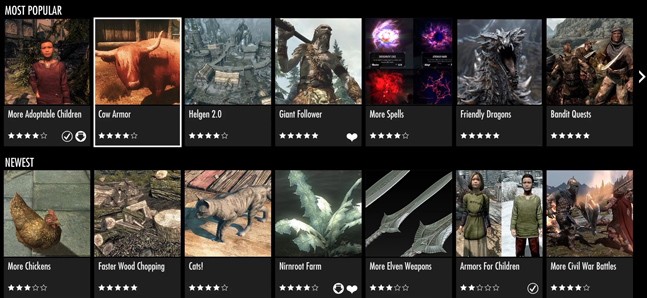
► Вот так выглядит меню раздела модов в игре.
К слову, с модами в консольных версиях переиздания все строго. Загрузить графические модификации или моды с нестандартными текстурами не получится. Зато разрешается создавать моды на основе оригинальных ресурсов игры.
Кто-то может воскликнуть: дескать, зачем играть в официальное переиздание, когда есть оригинальный Skyrim с «навороченными» модами? Это так, но пройдет всего несколько месяцев, и львиная доля самых интересных модификаций наверняка получит поддержку обновленной версии. Тем более что нужно учитывать: переиздание стабильнее, и в нем больше простора для модостроителей.
К тому же не все любят модификации, не у всех есть время с ними возиться да и многие играют исключительно на консолях. Для них Skyrim — Special Edition станет идеальным вариантом. Любители «достижений» тоже останутся довольны, ведь в Steam-библиотеке переиздание займет отдельную «полочку», что добавит смысла пройти игру во второй раз, так как старые достижения в обновленную версию не перенесутся.
Источник: www.igromania.ru
The Elder Scrolls V: Skyrim — Special Edition v1.6.342.0.8 – торрент


The Elder Scrolls V: Skyrim – можно смело назвать лучший игрой в жанре RPG с видом от первого или третьего лица, на выбор. Игра собрала более сотни различных наград и стала настоящей легендой игровой индустрии. На сегодняшний день вышло множество интересных дополнений и редакция Legendary Edition попыталась собрать все в одно место.
The Elder Scrolls V: Skyrim — Legendary Edition включает в себя официальные дополнения: Dawnguard, Hearthfire и Dragonborn, а также дополнительные возможности. Перед вами откроется огромный мир Skyrim, по которому можно свободно путешестWowать в поисках невероятных приключений. Конечно же, в игре есть и сюжетная линия, которая сделает игру еще более интересной, причем только вам решать, как выполнять поставленные задачи. Вы можете выбирать себе компаньонов, которые будут вам помогать, вы можете вступать в одну или другую гильдию, вы можете купить, своровать, найти или заполучить в бою различное оружие, экипировку и другие ценные вещи. The Elder Scrolls V: Skyrim расскажет историю самого могущественно дракона Алдуина и необычного человека – драконорожденного, единственного, кто способен остановить возвращение драконов и убить Алдуина.



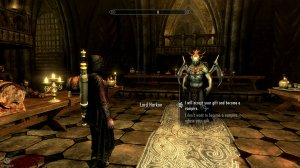
Legendary Edition порадует фанатов не только встроенными дополнениями, но также и новыми возможностями, среди которых боевая камера, конный бой, повышенный уровень сложности и новые навыки. Предлагаем скачать уникальный RePack, который (опционально) имеет неофициальные патчи повышающие стабильность игры и FPS. Как обычно, игру можно скачать при помощи торрент файла.
Skyrim Special Edition требует следующее программное обеспечение:
— DirectX 11
— NET Framework 4.6
— Visual Studio C++ 2015 Redistributable (x86 и x64 издания).
Список того, что нужно проверить для предупреждения/решения проблем с игрой:
— Отключить антивирус
— Обновите операционную систему
— Обновите NET Framework до версии 4.6
— Обновите DirectX
— Обновите драйверы для видеокарты
— Обновите драйверы для звуковой карты
— Skyrim SE должен быть установлен на диск C: и не должен находиться на внешнем диске или диске с другой буквой
— Если проблемы уже есть, попробуйте запустить Skyrim SE без модов (если они стоят)
— Убедитесь, что оба ini-файла имеются в папке «My GamesSkyrim Special Edition» и они не пустые
— Запустите лаунчер (SkyrimSELauncher.exe)
— Выставьте частоту обновления экрана на 60 Гц (обратите внимание, что верт. синхронизация должна быть включена, а GSYNC отключен )
— Отключите графические планшеты и любые внешние накопители (хотя бы для проверки)
— Убедитесь, что Visual Studio C++ 2015 Redistributable x86 и x64 установлен правильно
— Установите заплатки для Windows, перечисленные далее по тексту
— Если с VC C++ 2015 всё скверно, попробуйте запустить проверку файлов из командной строки с права админа: «sfc /scannow»
— Если Skyrim вылетает, попробуйте в настройках аудиоустройства по умолчанию отключить «Предоставлять приоритет приложениям монопольного режима» и выставить формат аудио на «16 бит 44100 Гц»
— Если Skyrim вылетает каждые 15 минут или около того, отключите службу сенсорной клавиатуры и панели рукописного ввода
— Если Skyrim запускается, но тормозит или мерцает/мигает, а также физика в игре сходит с ума, проверьте, чтобы не была выбрана встроенная видеокарта (проверить можно на панели управления графическим адаптером)
— Вертикальная синхронизация должна быть включена (60 Гц), а G-Sync отключен — это важно .
Игра вылетает на видеокартах серии AMD RX—.
— Если обновление видеодрайвера не помогает, понизьте частоту GPU до 1115mhz.
Skyrim SE не запускается / черный экран.
— Если вы не используете моды и игра всё равно не стартует, попробуйте выставить файлам «skyrimSE.exe» и «skyrimSELauncher.exe» в свойствах во вкладке «Совместимость» запуск от имени администратора и режим совместимости с Windows 7.
— Измените в настройках Скайрима полноэкранный режим на оконный без рамки. Некоторым это помогает.
— Измените в панели управления GPU предпочтительный видеоадаптер для Skyrim SE с интегрированного на высокопроизводительный.
Как изменить разрешение
Шаг 1. Перейдите по пути C:Users«Ваше имя»DocumentsMy GamesSkyrim Special Edition. Обратите внимание, что это не путь к корневой папке с игрой.
Шаг 2. Выберите файл под названием SkyrimPrefs.ini и щёлкните по нему правой кнопкой мыши. Выберите опцию Edit with Notepad++ (Редактировать при помощи Notepad++). Если у вас не установлена программа Notepad++, то скачайте и установите. Можно и простым блокнотом, но это не так удобно.
Шаг 3.Найдите следующие строки в открывшемся файле: «bFull Screen=», «iSize H=» и «iSize W=».
Шаг 4. Теперь вы можете изменять пропорции так, как сами того пожелаете. Например: bFull Screen=1, iSize H=1024 и iSize W=1280.
Шаг 5. Сохранитесь, щёлкните правой кнопкой мыши по файлу SkyrimPrefs.ini и выберите «Свойства». Проверьте, чтобы была установлена галочка в строке «Только для чтения» (Read Only).
Шаг 6. После того, как выполните все предыдущие шаги, не изменяйте параметры графики во время запуска игры. В противном случае все предыдущие действия необходимо будет повторить.
Как установить разрешение UltraWide (21:9)
Только для тех у кого не стоит SkyUI
Шаг 1. Перейдите в папку UsersВаше имяDocumentsMy GamesSkyrim Special Edition и откройте файл Skyrim.ini. Добавьте следующие строки, если они отсутствуют:
[general].
SIntroSequence=1.
Шаг 2. Сохраните файл.
Шаг 3. Теперь найдите файл под названием SkyrimPrefs.ini и начните его редактировать следующим образом:
bBorderless=0
bFull Screen=1
iSize H=1440
iSize W=3440
По ошибке 0xe06d7363
Данная ошибка может возникнуть по целому ряду причин:
— повреждены или отсутствуют необходимые файлы в базе данных реестра;
— системные настройки, отвечающие за работу приложений и игр, работают неправильно;
— проблема возникает из-за аппаратных устройств.
Решение:
— Запустите игру от имени администратора.
— Обновите все системные драйвера и установите последний DirectX.
— Примените специальную партнерскую утилиту для исправления системных ошибок и неверных значений реестра, к примеру — Total System Care.
— Полная переустановка игры — практически во всех случаях является действенной.
Если эти методы вам не помогут, есть два стандартных способа для решения не только данной ошибки, но и аналогичных ей:
— Выполнить отладку приложения с помощью Microsoft Visual Studio. Для этого перейдите в меню отладки и в окне Исключений, выберите из списка «ошибку 0xe06d7363», в свойствах к ней выберите «Остановить». Процесс, честно говоря, сложен. Поэтому лучше ознакомиться с наглядными видео-инструкциями по отладке приложений.
— Обновите Windows, а в случае повторного появления ошибки, сделайте откат системы, этот вариант поможет, если у вас есть сохраненные точки восстановления.
RePack включает в себя:
Оригинальную версию игры The Elder Scrolls V: Skyrim
DLC:
Dawnguard
HearthFires
Dragonborn
HD текстуры (опционально)
Неофициальные патчи:
Unofficial Skyrim Patch v2.0.6
Unofficial Dawnguard Patch v2.0.6
Unofficial Hearthfire Patch v2.0.6a
Unofficial Dragonborn Patch v2.0.6
Unofficial High Resolution Patch v1.1.8
Enhanced Distant Terrain 2 с HD Detailed Terrain
Опционально (можно не устанавливать):
SKSE 1.7.1
SKYUI 4.1
IHUD 3b3
Все ресурсы BSA архиWow распаковываются, в том числе HD DLC и неофициальных патчей.
Все ресурсы проходят двухступенчатую оптимизацию ресурсов двумя оптимизаторами текстур.
Все ресурсы соединяются в единой папке по логике игры с неофициальными патчами.
Удалены ненужные файлы
Хорошая стабильности игры.
Повышение FPS.
Игра идет более плавно.
Исправлены фиолетовые текстуры
Вы получите игру со всеми DLC, на которую все так же можно ставить любые моды.
Системные требования:
Операционная система: Windows® XP SP3/Vista SP2/ 7 SP1/ 8
Процессор: : Core 2 Duo — 2,0 ГГц Quad Сore
Оперативная память: : 2Gb
Видеокарта: GeForce GTX260 или Radeon 4890, (1024 Мб)
Звуковая карта: Звуковое устройство, совместимое с DirectX® 9.0с
Свободное место на жестком диске: 36 Gb
Год выпуска: 7 июня 2013 г
Жанр: RPG, 3D, 1st Person, 3rd Person
Разработчик: Bethesda Game Studios
Издатель: Bethesda Softworks
Платформа: РС
Версия: 1.9.32.0.8 Legendary Edition
Тип издания: RePack
Язык интерфейса: русский
Язык озвучки: русский
Активация вшита
Скачать The Elder Scrolls V: Skyrim — Legendary Edition (2011) PC – торрент
Enderal: Forgotten Stories — тотальная конверсия The Elder Scrolls V: Skyrim, которая разворачивается в своем собственном мире, со своим собственным ландшафтом, знаниями и историей.
Repack от xatab:
За основу взят релиз Steam-Rip;
Ничего не вырезано / ничего не перекодировано;
Игровые архивы не вскрыты;
Версия игры: 1.9.32.0.8 (TESV) | 1.5.8.0 (EFS);
Время установки ~3 минуты на HDD (Зависит от компьютера);
Скачать The Elder Scrolls V: Skyrim — Enderal: Forgotten Stories v1.5.8.0 – торрент
Язык интерфейса: русский
Язык озвучки: русский
Активация вшита (CODEX)
Скачать The Elder Scrolls V: Skyrim — Special Edition v1.6.342.0.8 – торрент
Источник: ogotop.com